Recuperar mensajes de WhatsApp eliminados en Android
De vez en cuando, los fabricantes sacan al mercado un nuevo smartphone que es ‘imprescindible’. Claro, no hay absolutamente ningún problema si lo compras. Hay algunas situaciones en las que solo tiene que reemplazarlo debido a la pantalla rota u otro problema. Pero aquí nos enfrentamos a un problema similar al que tenemos cuando nos mudamos de un apartamento a otro. Quiere llevar todas las cosas con usted, y aquí, en el caso de los teléfonos inteligentes Android, lleva consigo su música, imágenes, videos y otras cosas valiosas en su tarjeta de memoria. Pero, ¿qué pasa con los mensajes? ¿También se pueden almacenar en la tarjeta? No exactamente, pero hay algunos otros métodos para recuperar tus mensajes de WhatsApp eliminados, sin muchos problemas. Aquí, le mostramos cómo recuperar mensajes de WhatsApp eliminados para teléfonos Android.
WhatsApp es uno de los servicios de mensajería instantánea más populares y se volvió aún más popular cuando Facebook lo compró. Para recuperar sus mensajes de WhatsApp, deberá seguir los pasos a continuación. Los mensajes eliminados ya no serán un problema, pero no podemos garantizar que este o un procedimiento similar se pueda realizar para otras formas de mensajería.
Te presentamos DrFoneTool – Android de Recuperación de Datos, un gran Herramienta de recuperación de WhatsApp para recuperar mensajes de WhatsApp, y no solo chats de WhatsApp, sino también recuperar otros archivos borrados y los datos que tiene en su teléfono inteligente Android. Los siguientes párrafos le mostrarán cómo recuperar los mensajes de WhatsApp de Android con esta útil aplicación, que por supuesto, debe instalarse primero a menos que ya la tenga en su computadora. Además, te mostraremos cómo hacer una copia de seguridad de tu historial de WhatsApp de Android para evitar futuras pérdidas de datos. ¡Quédate con nosotros para más!

DrFoneTool – Recuperación de datos de Android(Recuperación de WhatsApp en Android)
- Recuperar datos de Android escaneando su teléfono y tableta Android directamente.
- Vista previa y recuperación selectiva lo que quieras de tu teléfono y tableta Android.
- Apoya a recuperar videos eliminados, Fotos, Mensajes, Contactos, Audio y Documento.
- Admite más de 6000 modelos de dispositivos Android y varios sistemas operativos Android.
Los siguientes pasos le mostrarán cómo recuperar mensajes de WhatsApp de Android con esta aplicación.
1. En primer lugar, debe tener Wondershare DrFoneTool para poder seguir estos pasos. Después de hacerlo, instálelo en su PC o Mac.
2. Una vez finalizada la instalación, el siguiente paso es conectar su teléfono inteligente Android a su computadora. No necesita hacer nada, solo conecte el dispositivo con la PC y deje que suceda la magia. Es increíblemente fácil de usar, muy fácil de usar. Un simple cable USB es suficiente. Una vez que los haya conectado, espere un momento.

3. Su dispositivo está conectado e identificado. Ahora está listo para escanear, y aquí puede elegir qué tipo de archivos desea recuperar. Como mencionamos anteriormente, no solo se pueden recuperar los mensajes de WhatsApp, sino que esta magnífica herramienta te ofrece recuperar contactos, videos, historial de llamadas, documentos y mucho más.

4. Aquí, comienza con la recuperación. Según el modo que haya elegido y la cantidad de archivos que desee buscar, depende de cuánto tiempo pasará hasta que la aplicación brinde resultados, por lo que sería bueno tener un poco de paciencia. Además, su memoria y su uso es un gran factor, pero sin ninguna duda, la aplicación hará el trabajo de Dios.

5. Cuando termine la búsqueda, vaya al menú de la izquierda y busque los mensajes de WhatsApp. Como puede ver, tiene la capacidad de recuperar incluso los archivos adjuntos. Lo siguiente y último que debe hacer es presionar el botón ‘Recuperar’, ¡y el procedimiento está listo!

Excepto por todas las características anteriores, DrFoneTool también te ayuda recuperar fotos borradas de la tarjeta sd en el teléfono, así como el libro electrónico fotos borradas del almacenamiento interno de Android.
Copia de seguridad del historial de WhatsApp de Android para evitar futuras pérdidas de datos
Aquí le damos dos ejemplos más de cómo puede hacer una copia de seguridad del historial de WhatsApp de Android para evitar la pérdida de datos en el futuro.
Copia de seguridad del historial de WhatsApp en Google Drive
1. Abra WhatsApp
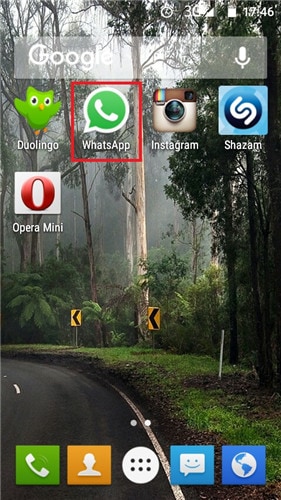
2. Vaya al botón Menú, luego vaya a Configuración > Chat y llamadas > Copia de seguridad de chat.
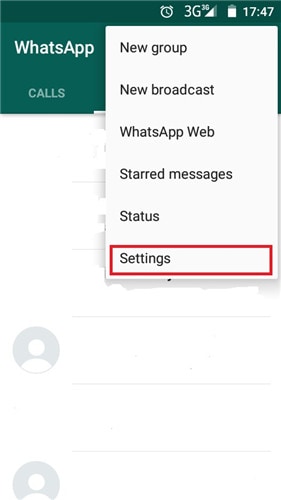
3. A partir de ahí, si ya tiene una cuenta de Google, simplemente presione ‘Copia de seguridad’ y el trabajo estará listo.
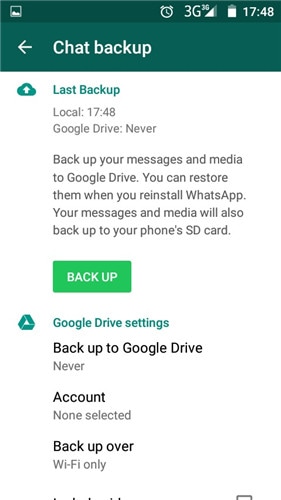
Exportar chats de WhatsApp como archivo txt
1. Abra WhatsApp

2. Vaya al menú Opciones > Configuración > Historial de chat > Enviar historial de chat
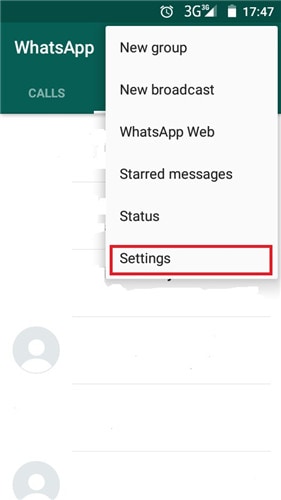
3. Seleccione el chat que desea enviar y envíelo
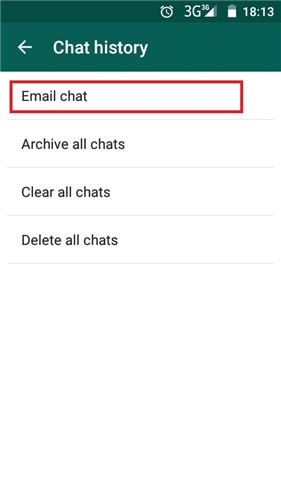
Realmente esperamos que nunca tenga que usar ningún programa o conjunto de pasos para recuperar sus mensajes de WhatsApp. Sin embargo, en caso de que necesite Recuperacion de whatsapp, DrFoneTool mencionado lo administrará por usted. Es el mejor programa no solo para recuperar tus mensajes de WhatsApp, sino también para otros archivos y datos. Aprendió cómo recuperar mensajes eliminados de WhatsApp, pero en esta aplicación se proporcionan otras funciones útiles que no tuvimos tiempo de presentarles. Nunca es suficiente tener cuidado con los datos, y es por eso que la copia de seguridad siempre es una solución inteligente. Sin embargo, no siempre se puede prevenir. En caso de estos mensajes, ahora tienes un poderoso aliado que siempre está aquí cuando lo necesitas. Es posible que tenga una adaptación un poco más larga a los dispositivos Android que son desconocidos en el mercado, pero lo que debe mencionarse es que esta aplicación funcionará literalmente en cualquier teléfono inteligente basado en Android.
últimos artículos

